
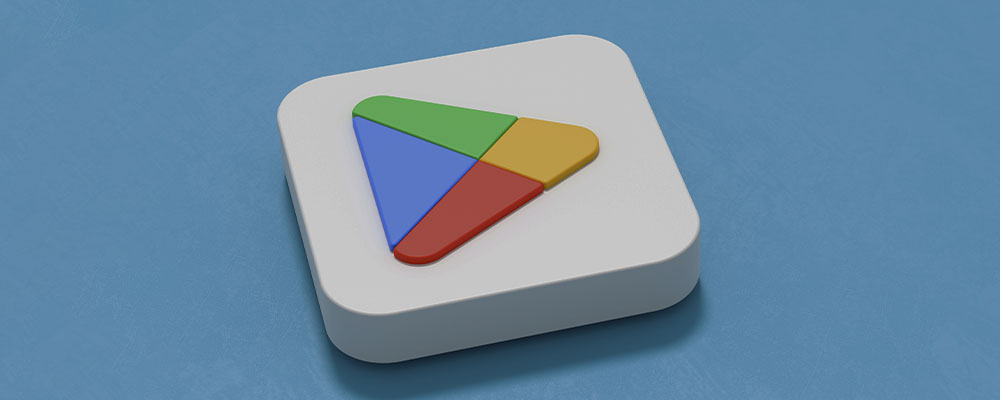
A Google Play Store acaba de ganhar uma nova cara! A loja de aplicativos do Android surpreendeu os usuários ao trocar o tradicional verde por um azul vibrante. Mas não é só isso: a atualização traz também um recurso inovador que permite a sincronização de apps entre diferentes dispositivos Android.
A Google Play Store, conhecida por seu icônico verde devido ao robozinho que faz parte da identidade do Android, decidiu inovar. A mudança para o azul não foi apenas uma escolha estética, mas parte de uma atualização mais ampla iniciada em março, que trouxe o estilo Material You, permitindo cores dinâmicas que se adaptam ao tema do usuário.
Essa mudança representa um passo significativo na evolução visual da loja de aplicativos, alinhando-se às tendências de design moderno e proporcionando uma experiência de usuário mais personalizada e agradável.
A nova cor azul não se limita apenas ao ícone da Google Play Store. Ela se estende por toda a interface, desde os botões até os contornos, ícones e estrelas de avaliação. A escolha do azul visa proporcionar uma experiência visual mais calma e focada, facilitando a navegação e a busca por aplicativos e outros conteúdos na loja.
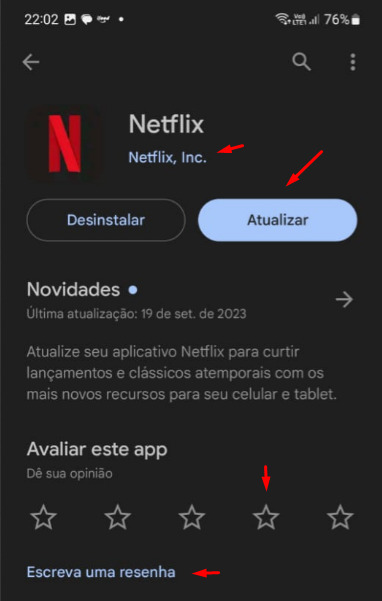
A mudança também reflete o compromisso da Google em manter sua interface atualizada e em sintonia com as preferências dos usuários, garantindo que a Play Store continue sendo um espaço amigável e intuitivo para todos.
Outra novidade da atualização é o recurso de sincronização de apps entre dispositivos Android. Com ele, os usuários podem facilmente sincronizar os aplicativos instalados em diferentes dispositivos, garantindo que tenham acesso aos seus apps favoritos em qualquer aparelho Android que utilizem.
Esse recurso é semelhante ao já existente nos aparelhos iOS, proporcionando mais praticidade e comodidade aos usuários Android, que agora podem desfrutar de uma experiência mais integrada e coesa ao usar diferentes dispositivos.
Para aproveitar o novo recurso de sincronização de apps, siga os passos abaixo:
Passo 1: acesse a Google Play Store
Abra a Google Play Store em seu dispositivo Android.
Passo 2: vá até as Configurações
No menu lateral, selecione “Gerenciar apps e dispositivos”.
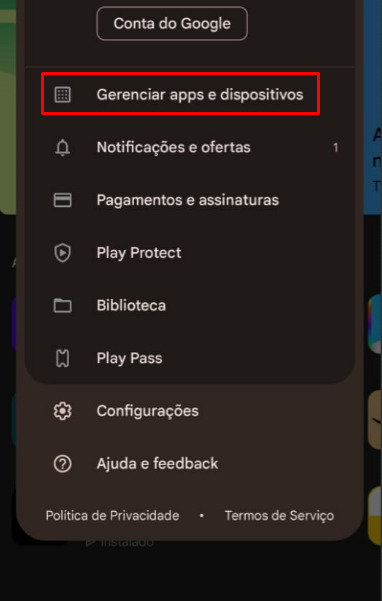
Passo 3: ative a sincronização
Procure pela opção de “Sincronizar apps com os dispositivos” e ative-a.
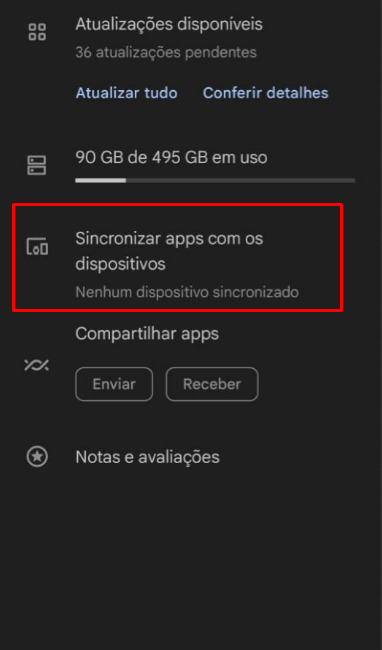
Passo 4: escolha os dispositivos
Selecione quais dispositivos você deseja sincronizar com sua conta Google.
Passo 5: confirme a sincronização
Após selecionar os dispositivos, confirme a sincronização.
Com esses passos simples, seus aplicativos serão sincronizados entre os dispositivos selecionados, permitindo que você acesse seus apps favoritos em qualquer aparelho Android com facilidade e rapidez.
***
Quer ficar por dentro de mais novidades e dicas sobre tecnologia e aplicativos? Acesse o blog Positivo Do Seu Jeito e descubra um mundo de informações e inovações que vão facilitar o seu dia a dia.